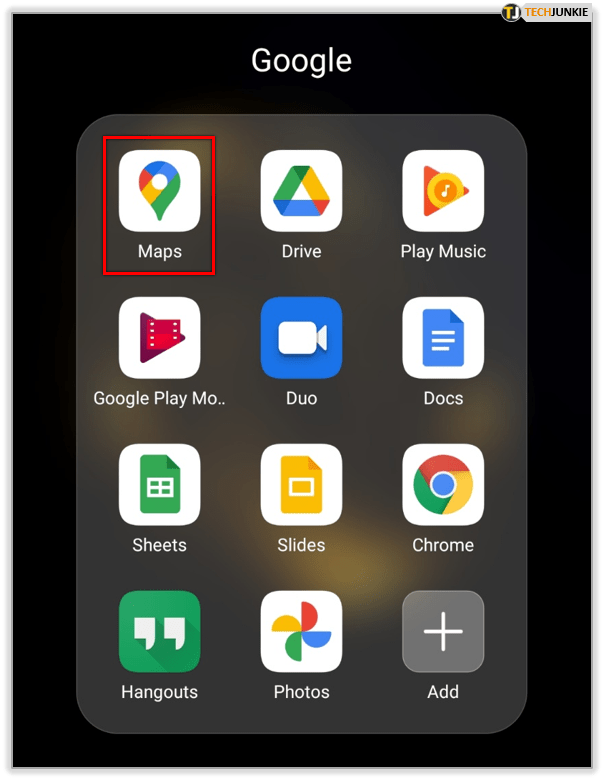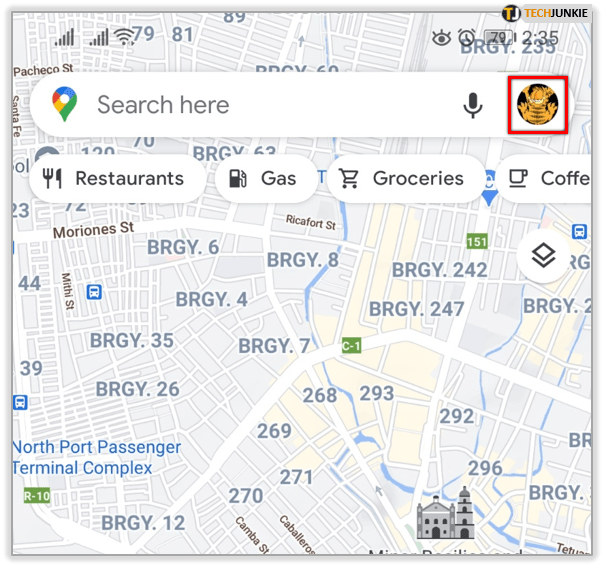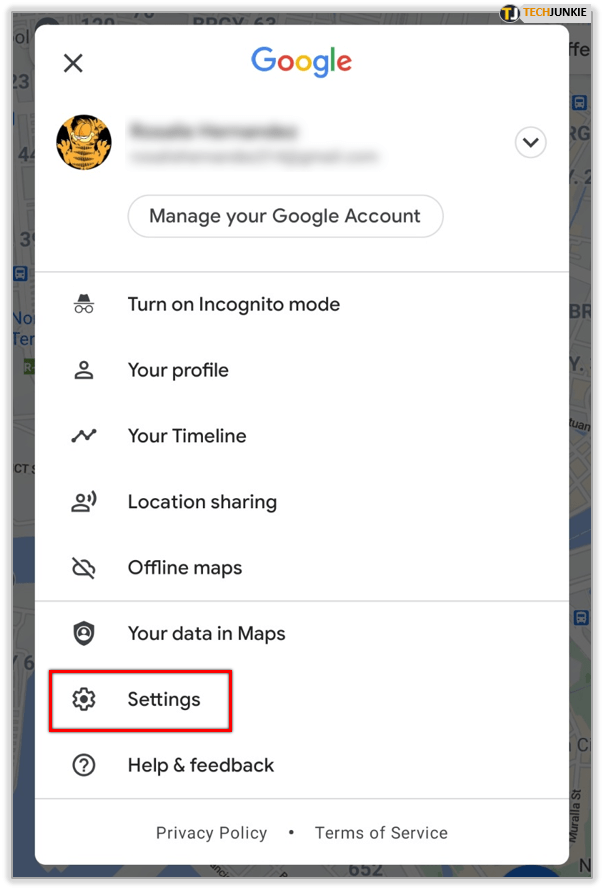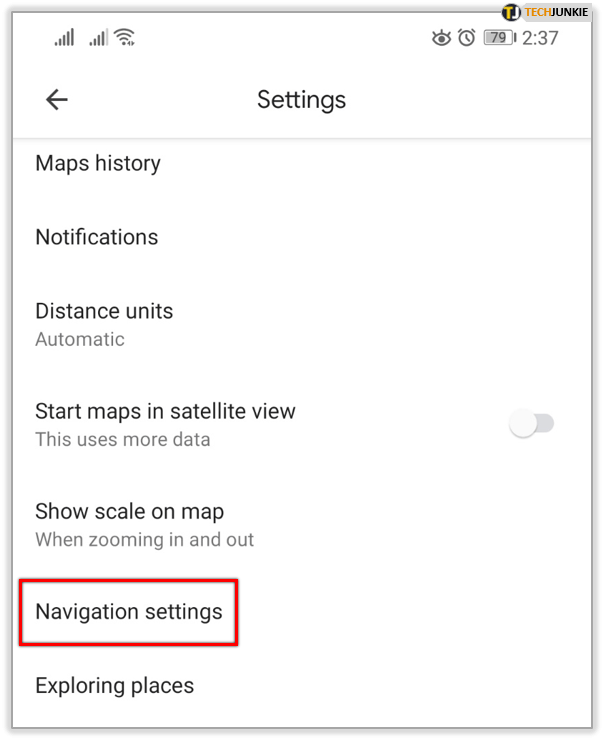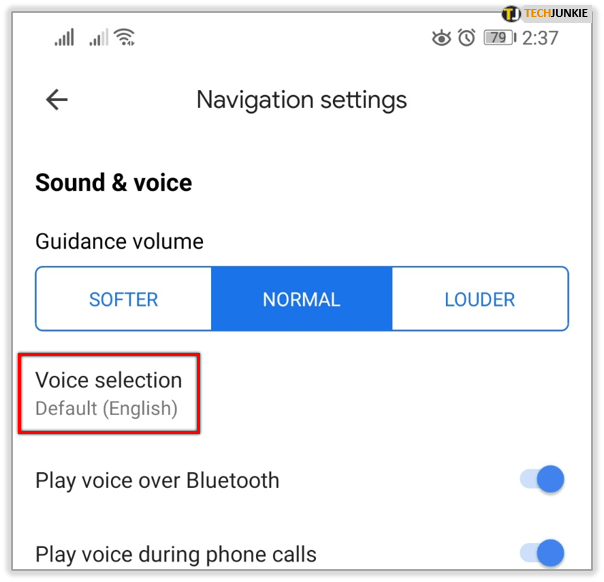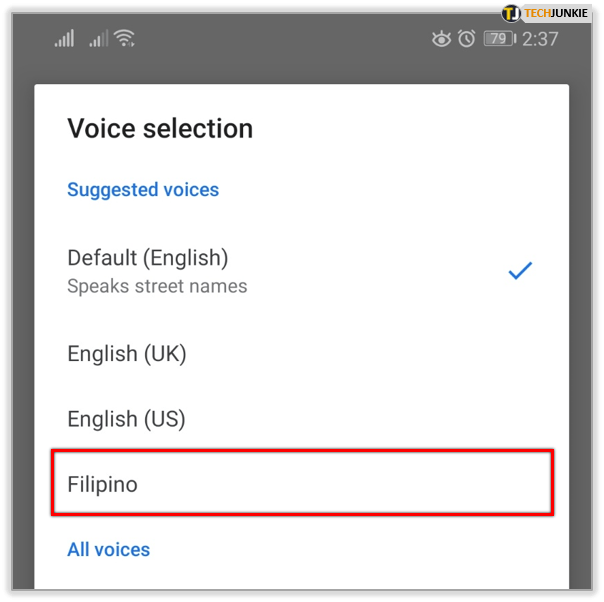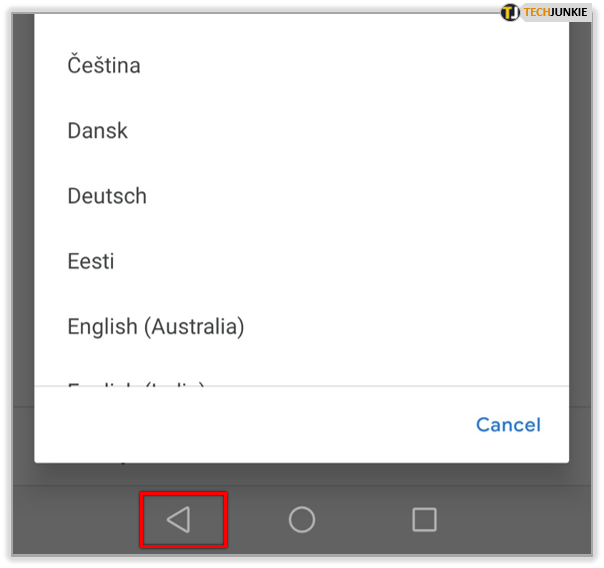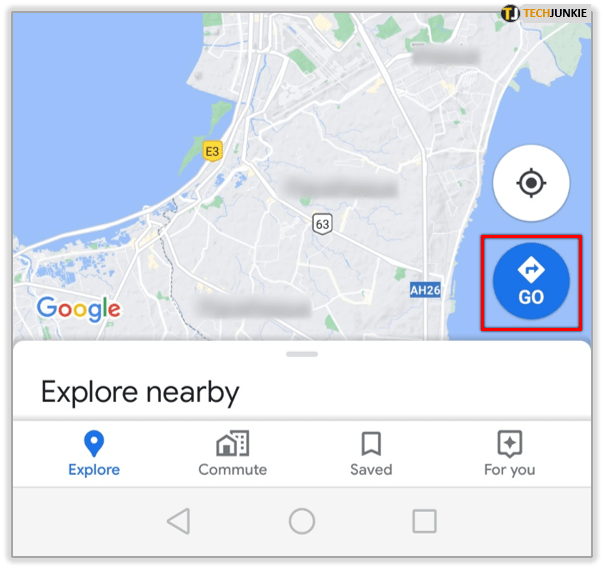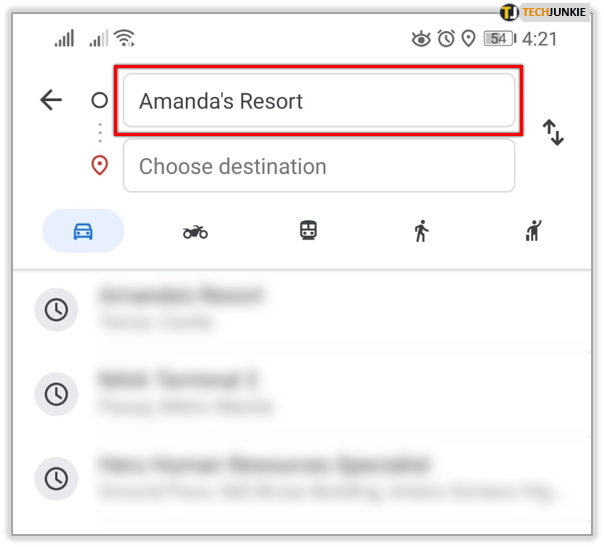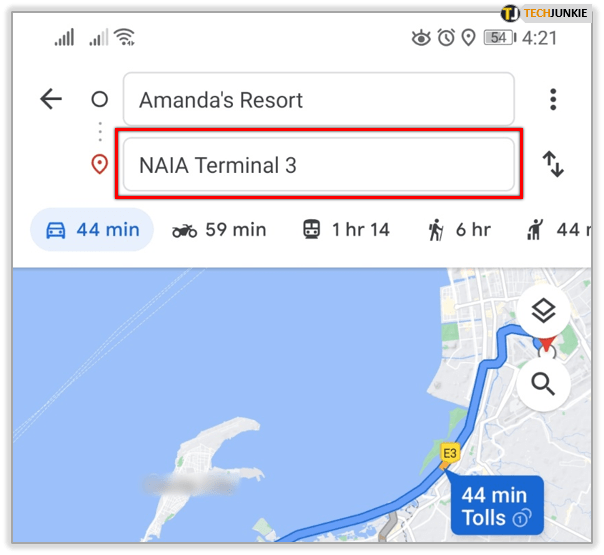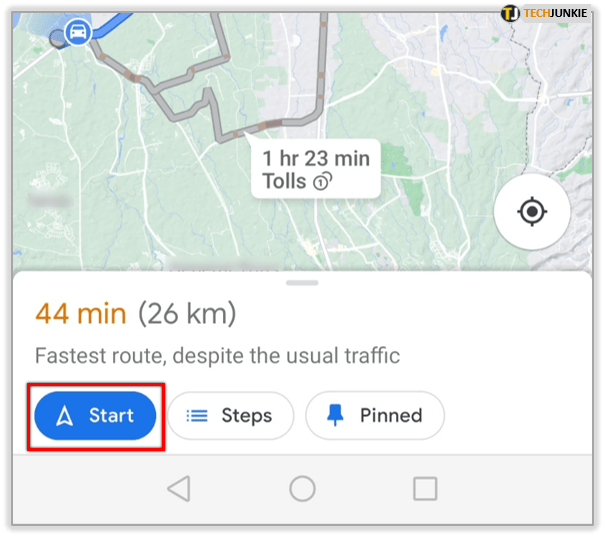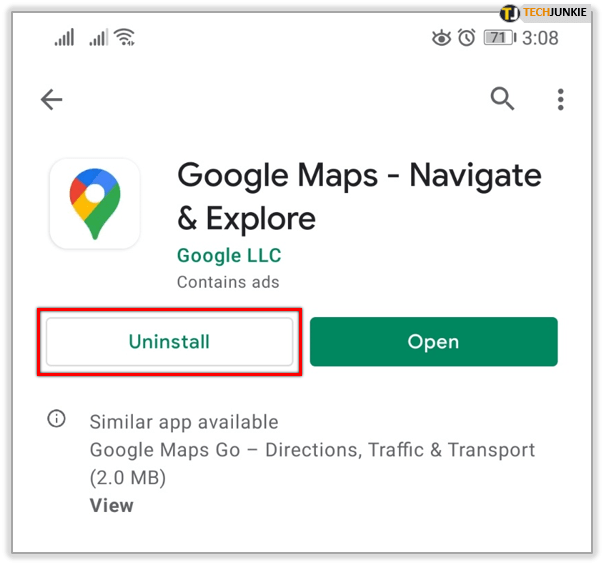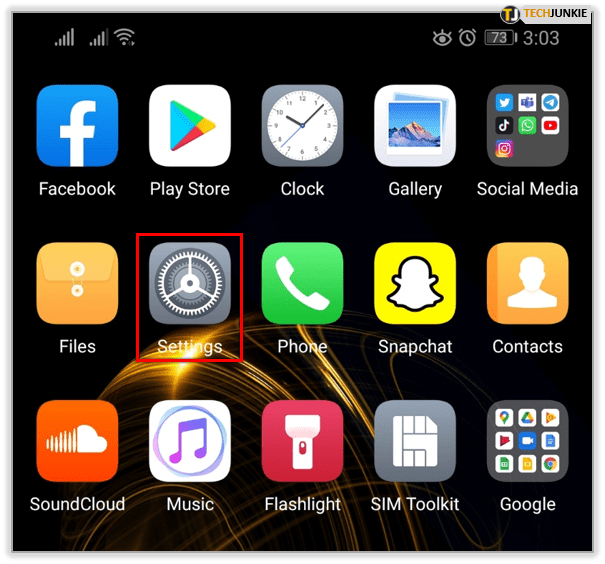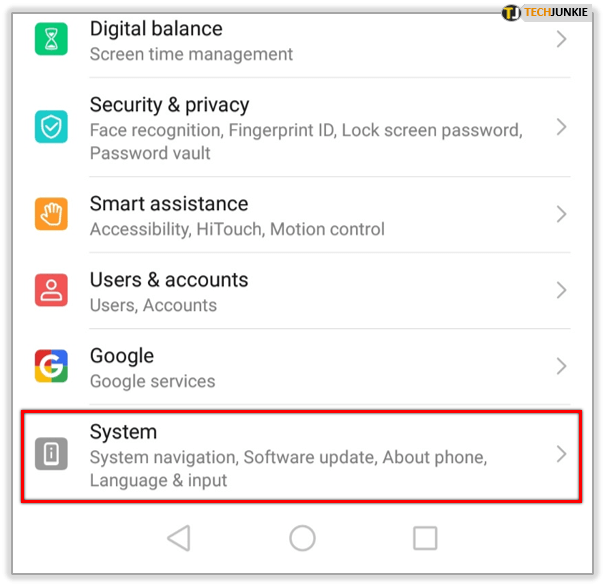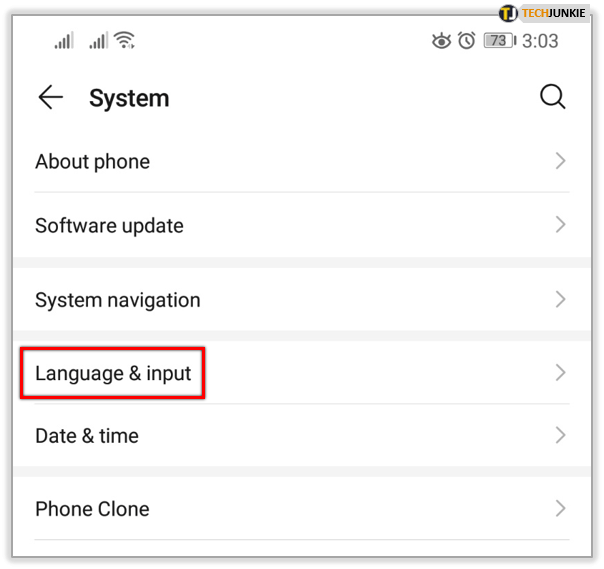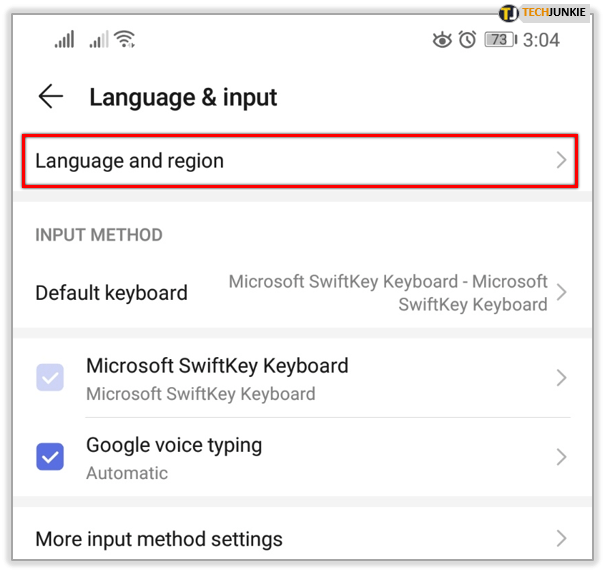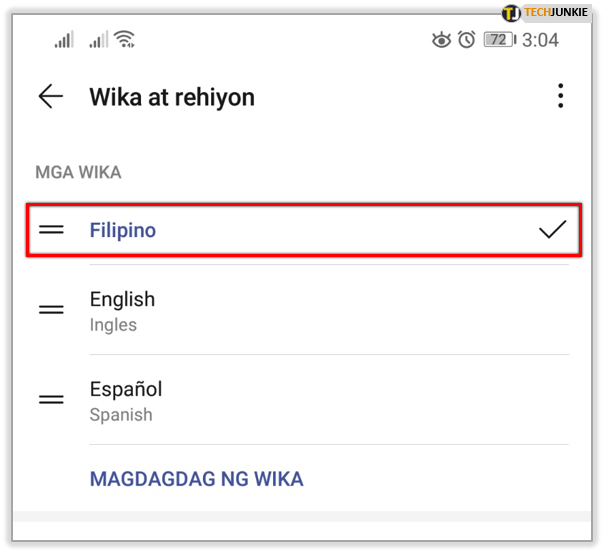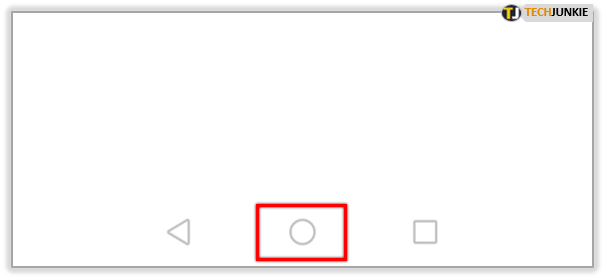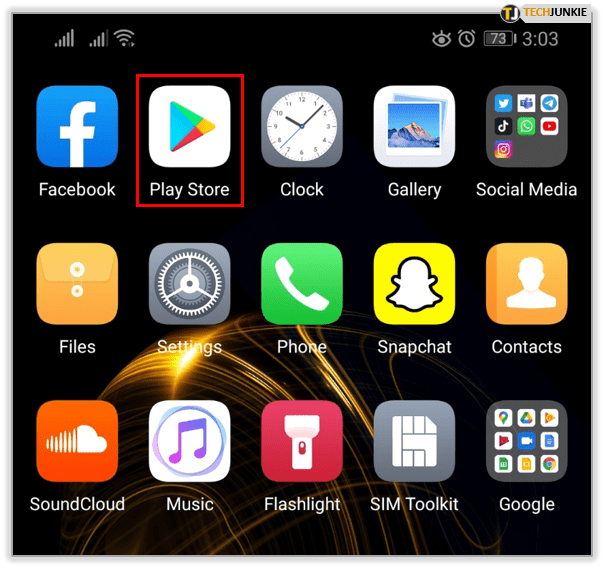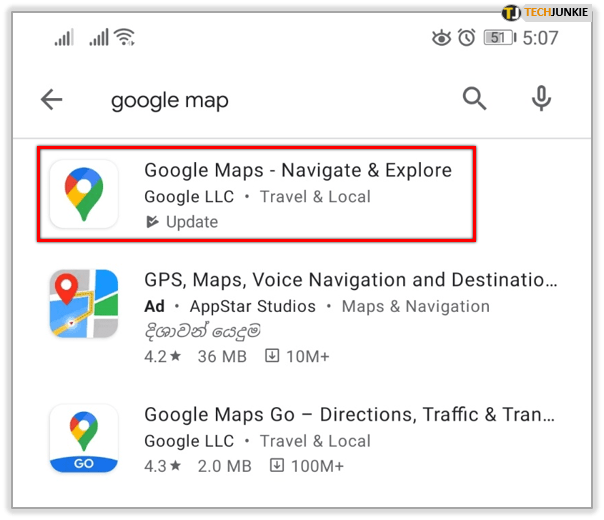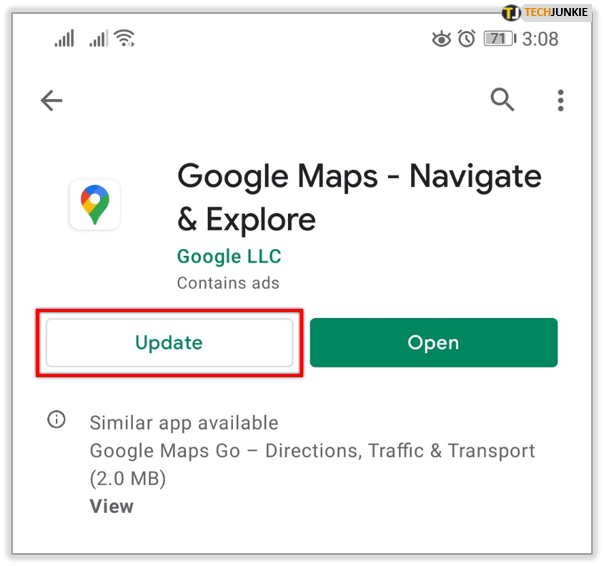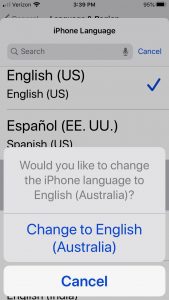So ändern Sie die Google Maps-Stimme
Smartphones sind die modernen Schweizer Taschenmesser, die Dutzende verschiedener Geräte und Hilfsmittel in unserem Leben ersetzen sollen. MP3-Player, Festnetztelefone, Kameras und mehr wurden alle durch Smartphones ersetzt, aber eines der nützlichsten Tools Ihres Telefons ist ein kostenloses, immer verbundenes Global Positioning System (GPS).
Vorbei sind die Zeiten, in denen Sie sich in einer unbekannten Stadt zurechtfinden oder sich mit Papierkarten den Weg durch einen Roadtrip kartieren mussten. Stattdessen verwendet Ihr Telefon eine Kombination aus GPS, mobilen Daten und WLAN, um Sie zu Ihrem Ziel zu führen.
Egal, ob Sie nach einem lokalen Restaurant oder einer Turn-by-Turn-Navigation suchen, um durch die gesamten Vereinigten Staaten von New York nach Los Angeles zu fahren, die Verwendung einer Navigations-App auf Ihrem Telefon ist die ideale Art, sich fortzubewegen.
Obwohl GPS die Orientierung viel einfacher gemacht hat, ist es dennoch eine gute Idee, gelegentlich die Navigation ohne GPS zu üben, da GPS oder Ihr Telefon manchmal ausfallen. Sie möchten nicht so abhängig von der GPS-Navigation Ihres Telefons sein, dass Sie sich ohne sie nicht zurechtfinden.
Obwohl es keine perfekte Navigations-App für eine einzelne Person gibt, kommt Google Maps der Perfektion nahe. Es ist die Standard-Navigations-App auf Android und die beliebteste Navigations-App auf iOS, und es ist leicht zu verstehen, warum.
Wie ändere ich die Stimme auf meinem GPS?
Google Maps ist das beste Sprachnavigationssystem auf Ihrem Telefon, mit dem Sie Offline-Karten auf Ihrem Gerät speichern und mit Ihrem Telefon Ihren Weg durch die ländlichste Gegend oder sogar beim Wandern finden können. Mit der Sprachnavigation können Sie navigieren, ohne ständig auf Ihr Telefon schauen zu müssen, was während der Fahrt absolut gefährlich ist.
Wenn Sie jedoch versuchen, die App nach Ihren Wünschen zu gestalten, können Sie mit Google Maps die Stimme in Ihrer Turn-by-Turn-Navigation anpassen.
Sehen wir uns an, wie Sie die Spracheinstellungen in Google Maps auf Android und auf iOS (iPhone und iPad) ändern können, beginnend mit Android.
Wie ändere ich die Stimme für Google Maps auf einem Android?
Auf Android-Geräten ist Google Maps bereits als Teil des Google-Pakets installiert, zusammen mit Google Assistant, Chrome, Play Store und anderen. Es gibt zwei Möglichkeiten, die Stimme der Google Maps-Navigation auf einem Android-Telefon oder -Tablet zu ändern – aus der App heraus und durch Neuinstallation der App.
Die erste Methode ist die einfachere, während die zweite die Anpassung der Spracheinstellungen Ihres Telefons beinhaltet. Sehen wir uns an, wie Sie die Google Maps-Stimme auf einem Android-Telefon oder -Tablet ändern.
Ändern Sie die Google Maps-Stimme in der App
Befolgen Sie diese Schritte, um die Google Maps-Stimme über die Einstellungen der App zu ändern:
- Tippen Sie auf das App-Symbol, um Google Maps auf Ihrem Tablet oder Telefon zu starten.
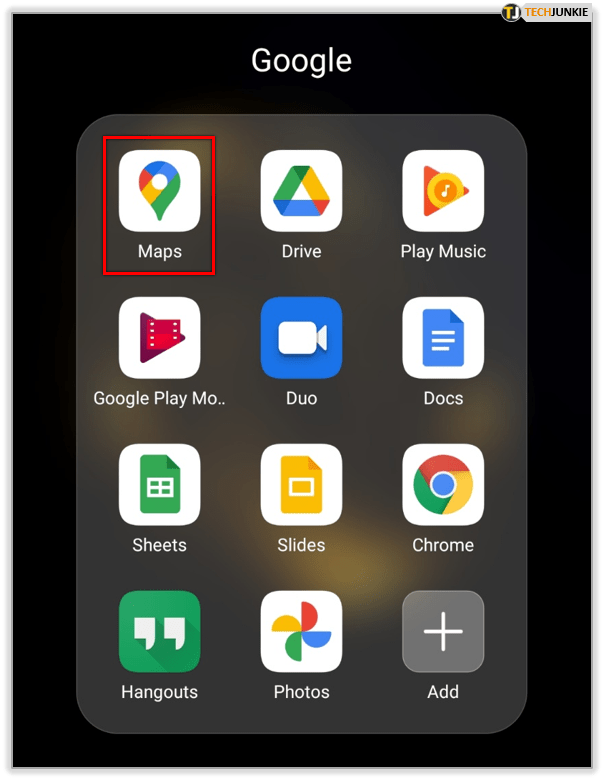
- Tippen Sie auf Ihr Profilsymbol. Es befindet sich im oberen rechten Bereich des Bildschirms.
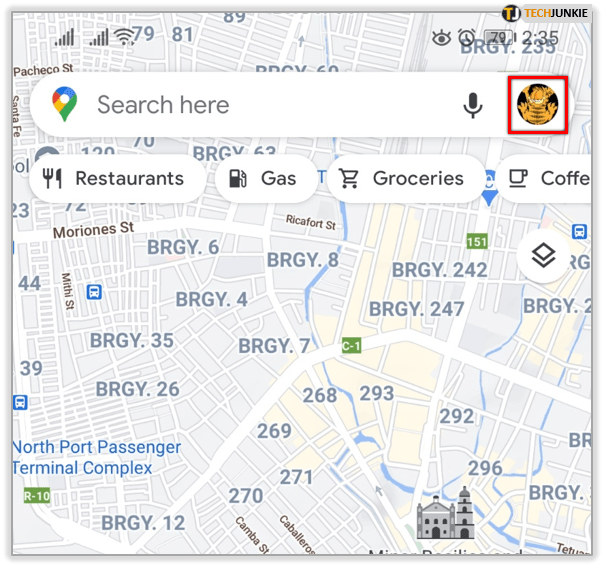
- Als nächstes suchen und tippen Sie auf die Registerkarte "Einstellungen".
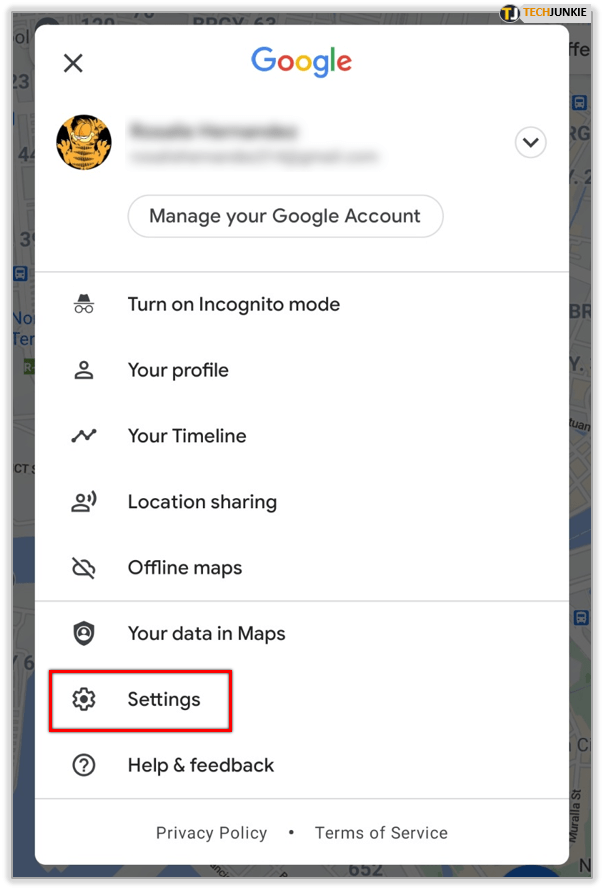
- Sobald sich der Abschnitt "Einstellungen" öffnet, suchen und tippen Sie auf die Registerkarte "Navigationseinstellungen".
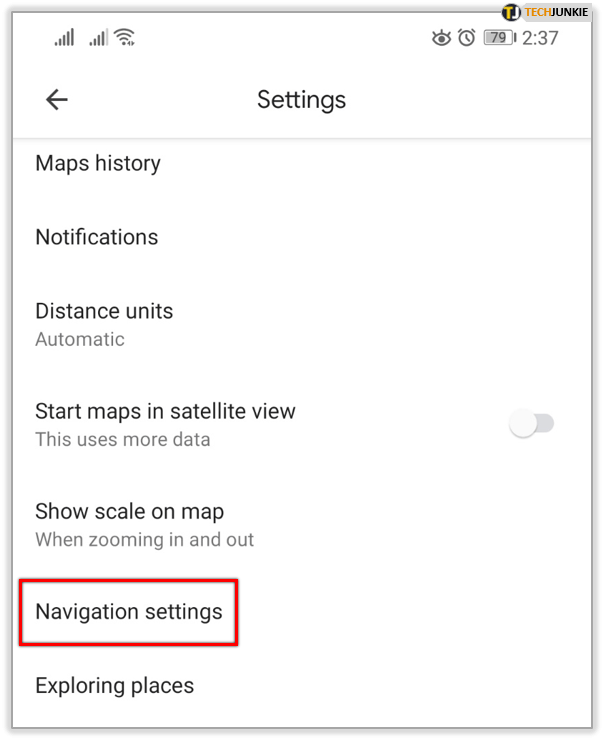
- Tippen Sie im Abschnitt Navigationseinstellungen auf die Registerkarte „Sprachauswahl“. Die aktuell ausgewählte Stimme von Google Maps ist mit einem Häkchen gekennzeichnet.
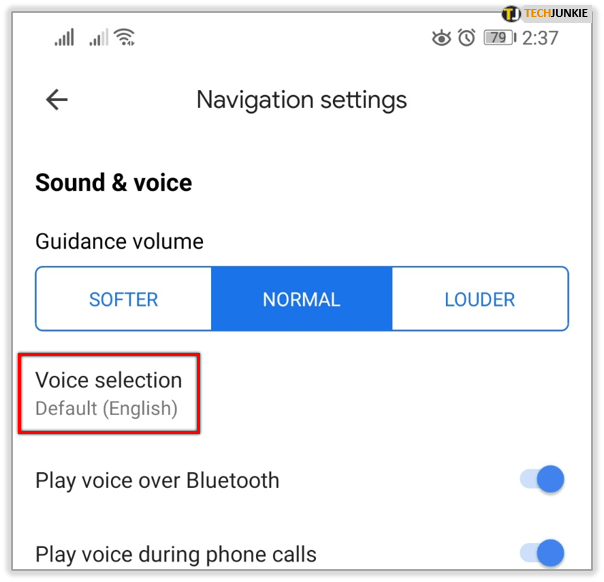
- Sie sehen die Liste aller verfügbaren Sprachen und ihrer regionalen Variationen. Tippen Sie auf die gewünschte Sprache.
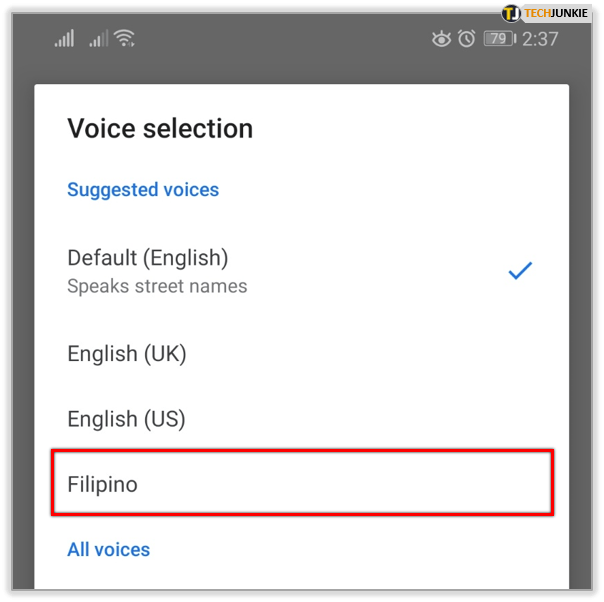
- Tippen Sie anschließend auf die Schaltfläche „Zurück“. Dadurch gelangen Sie zurück zur Karte.
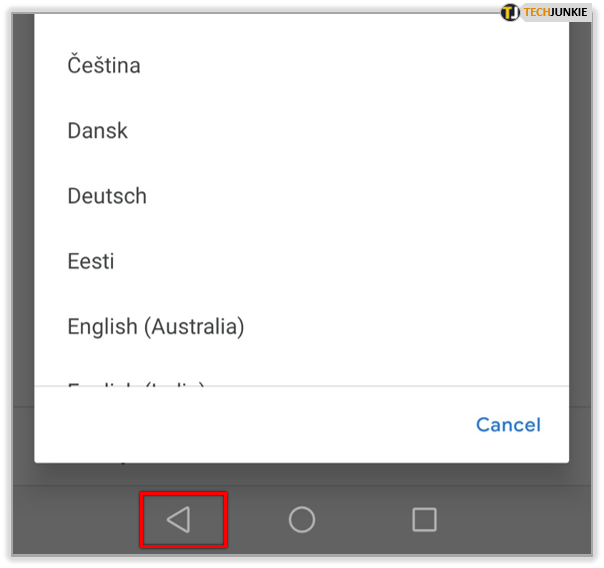
- Tippen Sie auf die Schaltfläche „Los“ im unteren rechten Bereich des Bildschirms.
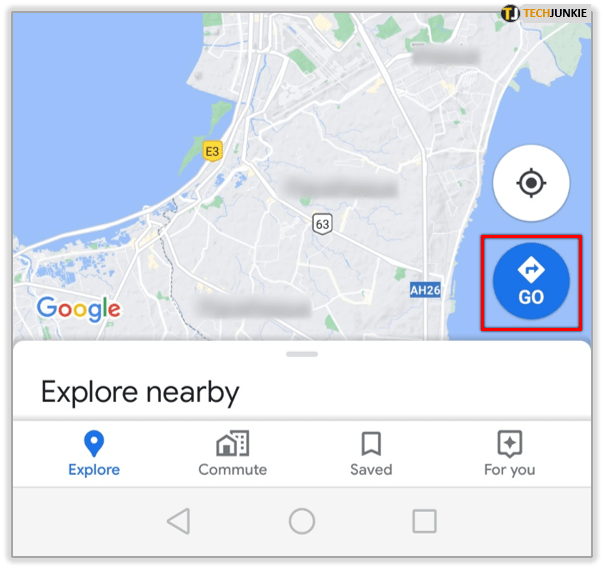
- Geben Sie anschließend Ihre aktuelle Position in das obere Textfeld ein.
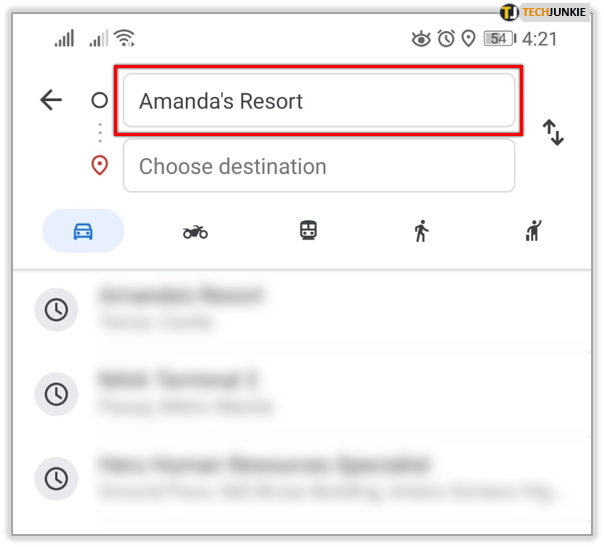
- Geben Sie das Ziel in das untere Textfeld ein.
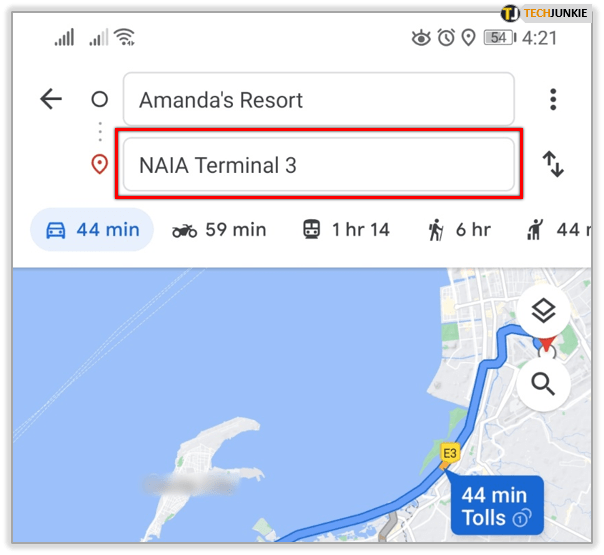
- Tippen Sie auf die Schaltfläche „Start“. Google Maps beginnt mit der Navigation zum Ziel in der neu ausgewählten Stimme/Sprache.
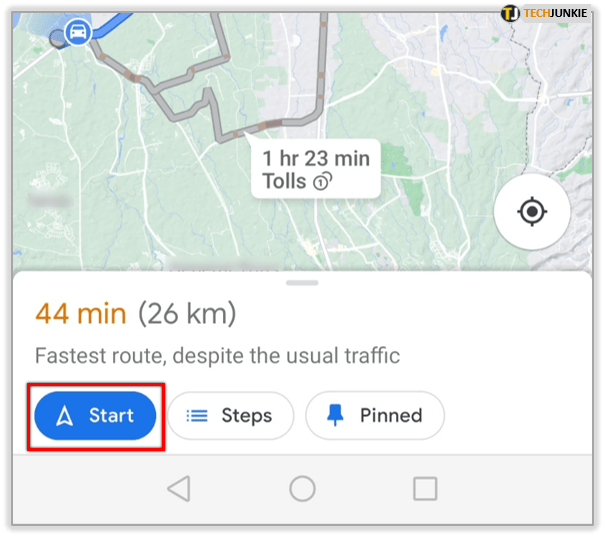
Installieren Sie die App neu
Bei der Installation übernimmt Google Maps seine Spracheinstellungen aus den Spracheinstellungen des Geräts. Anstatt also die Stimme der App über die In-App-Einstellungen zu ändern, können Sie die App deinstallieren und die Spracheinstellungen auf Ihrem Telefon oder Tablet ändern. Mal sehen, wie das funktioniert.
- Löschen Sie die Google Maps-App von Ihrem Tablet oder Telefon. Wenn Sie es nicht durch Antippen und Halten des Symbols löschen können, müssen Sie es über den Google Play Store deinstallieren.
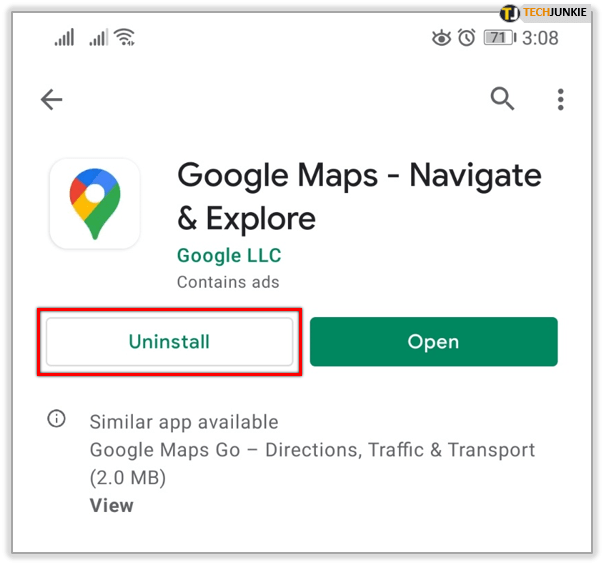
- Starten Sie als Nächstes die App „Einstellungen“ vom Startbildschirm aus.
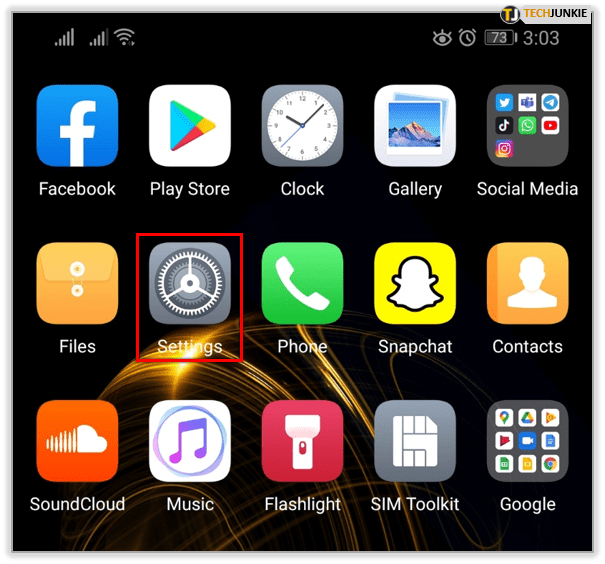
- Scrollen Sie nach unten und suchen Sie den Abschnitt "System". Tippen Sie darauf.
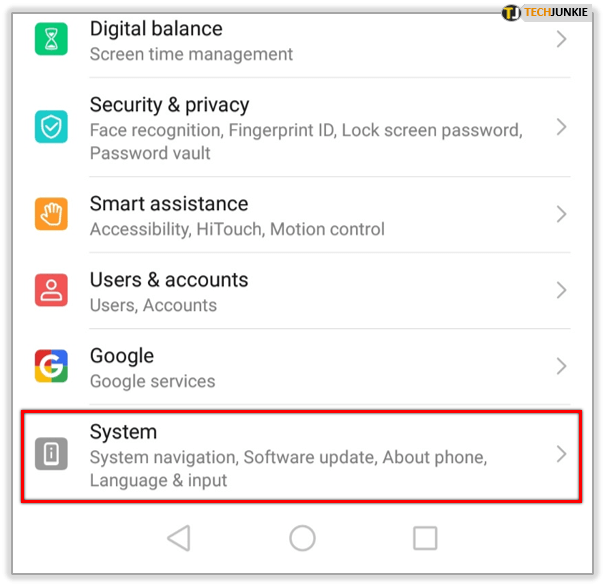
- Sobald der Abschnitt „System“ geöffnet ist, tippen Sie je nach Gerät auf die Registerkarte „Sprache“ oder „Sprache & Eingabe“.
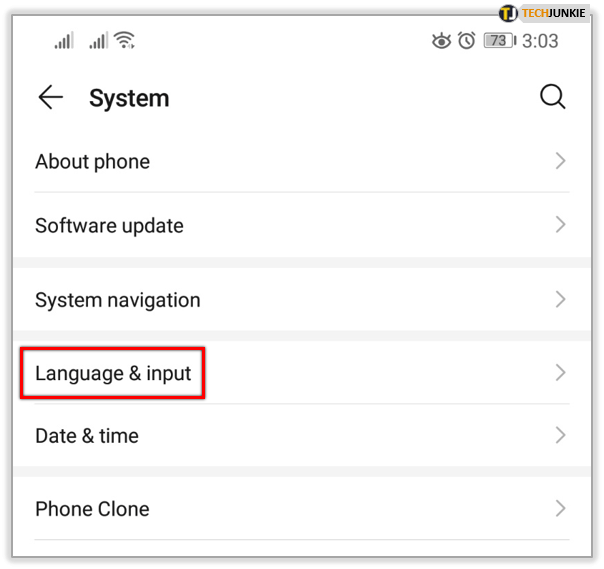
- Tippen Sie anschließend auf die Registerkarte „Sprache“.
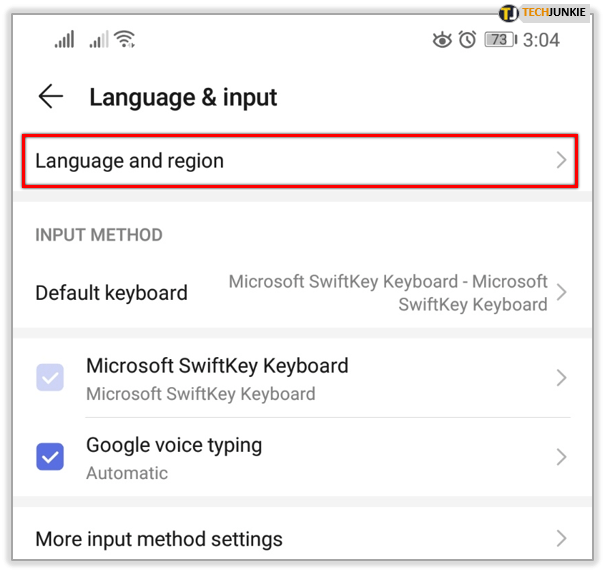
- Sie sehen die Liste aller verfügbaren Sprachen. Wählen Sie das gewünschte aus, indem Sie darauf tippen.
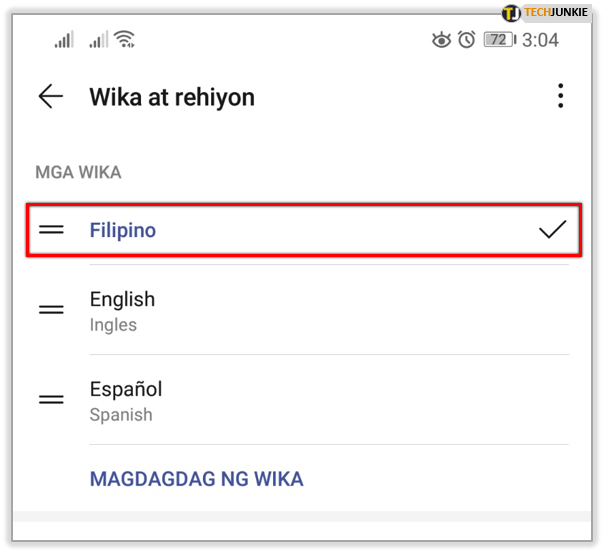
- Beenden Sie die Einstellungen, indem Sie auf die Schaltfläche „Home“ tippen.
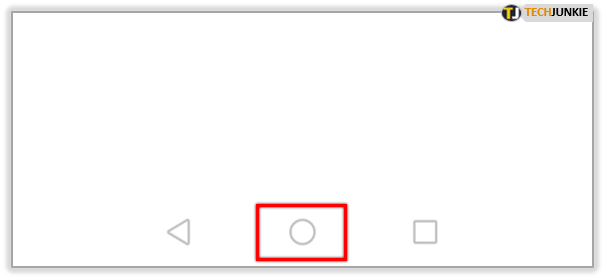
- Starten Sie den Play Store, indem Sie auf sein Symbol tippen.
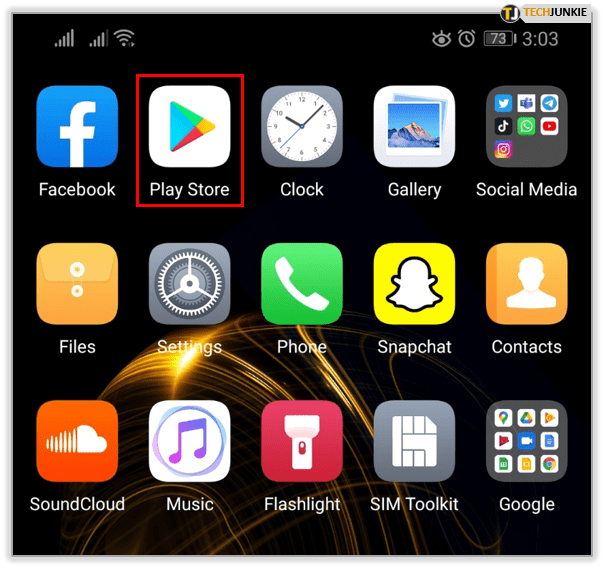
- Suchen Sie nach der Google Maps-App.
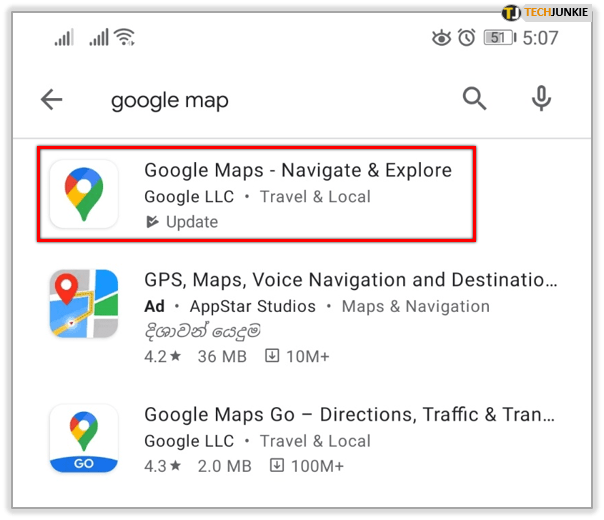
- Tippen Sie auf die Schaltfläche „Installieren“ oder „Aktualisieren“.
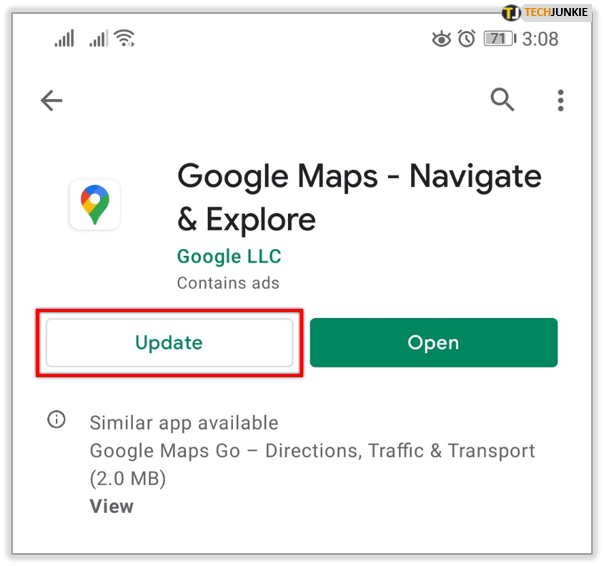
- Ihr neu installiertes Google Maps übernimmt die Spracheinstellungen aus den Geräteeinstellungen.
Wie ändere ich die Stimme in Google Maps auf meinem iPhone?
Im Gegensatz zu Android-Telefonen und -Tablets ist auf iOS-Geräten (iPhones und iPads) Google Maps standardmäßig nicht installiert. iOS-Benutzer können die iOS-Version der App jedoch kostenlos herunterladen und installieren.
Im Gegensatz zu Android-Benutzern können iPhone- und iPad-Benutzer die Stimme der Google Maps-Navigation nicht in der App ändern, obwohl es einfach ist, dasselbe in den iPhone- oder iPad-Einstellungen zu erreichen.
So ändern Sie die Google Maps-Stimme auf einem iPad oder iPhone (d. h. iOS):
- Starte den Einstellungen App vom Startbildschirm.
- Tippen Sie anschließend auf das Allgemein Tab.
- Tippen Sie auf das Sprache & Region Registerkarte im Abschnitt "Allgemein".
- Zapfhahn iPhone-Sprache oder iPad-Sprache, je nach Gerät.
- Wählen Sie die Sprache oder die Sprache und den Dialekt (z. B. australisches Englisch) aus, die Sie verwenden möchten.
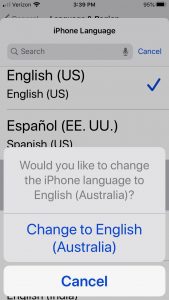
- Das Gerät fragt Sie, ob Sie die Sprache ändern möchten. Zapfhahn "Ändern…"
Starten Sie Google Maps, um Ihre neuen Sprach- und Dialekteinstellungen zu testen. Geben Sie einen Standort ein und klicken Sie dann auf Los, um die Sprachanweisungen zu starten.
Ende der Durchsage
Sowohl Android- als auch iOS-Geräte sind hinsichtlich Sprache und Dialekt für die Sprachnavigation flexibel. Der Unterschied besteht darin, dass Sie bei Android die Änderungen in den Einstellungen von Google Maps selbst vornehmen, während Sie bei iPhones und iPads die Sprache und den Dialekt für das Gerät (einschließlich Google Maps) aus den allgemeinen Einstellungen ändern.
Wenn Ihnen dieser Artikel gefällt, lesen Sie andere How-to-Artikel von TechJunkie, einschließlich So verbinden Sie Ihr Amazon Echo Auto mit Google Maps und So setzen Sie einen Pin auf Google Maps.
Kennen Sie Tipps und Tricks zum Anpassen von Google Maps? Wenn ja, würden wir gerne in den Kommentaren unten davon hören!